- マルチメディア
Windowsの場合
- トータルビデオコンバーター
- スクリーンレコーダー
- ブルーレイ/DVD
Windowsの場合
- ブルーレイプレイヤー
- ブルーレイ クリエーター
- DVDリッパー
- DVD クリエーター
- 携帯
- オンラインツール
無料のオンラインソリューション
- 無料ビデオコンバーター
- 無料のスクリーンレコーダー
- 無料のHEICコンバーター
- 店
- リソース
- サポート
 Windowsの場合
Windowsの場合 Windowsの場合
Windowsの場合 無料のオンラインソリューション
無料のオンラインソリューション
00
日
00
時間
00
分
00
秒

フルライセンスにアップグレードするには 50% 本日オフ!
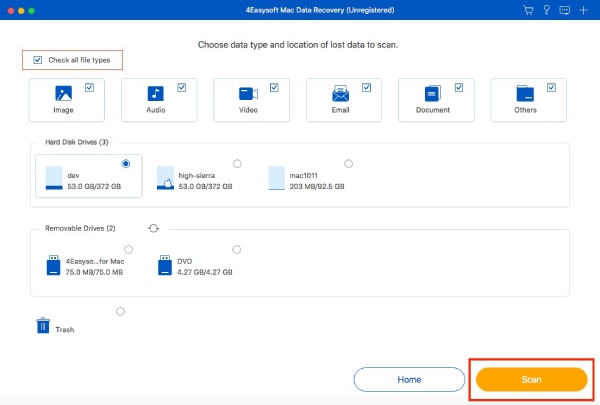
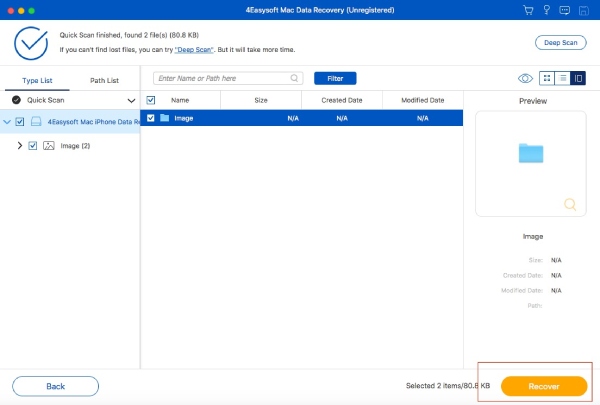
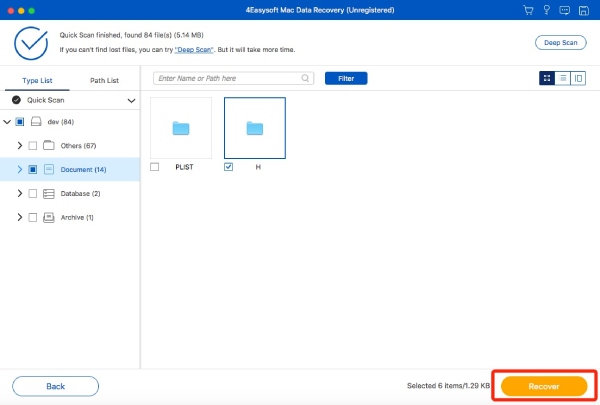

iOS、iTunes、iCloud から失われた、または削除されたビデオ、写真、メッセージなどを復元します。
$45.95 $22.97 /月
データの損失を防ぐために、iOS とコンピューター間であらゆる種類のデータを転送、管理、編集します。
$29.95 $14.97 /月
30% オフ
コンピューターから失われたデータを回復し、コンピューターと iOS デバイス間でデータを転送します。
$109.90 $76.93 /一生

100% クリーンで安全な購入
オンラインでの注文は 100% クリーンかつ安全です。お客様のプライバシーと財務/個人情報はすべて SSL セキュリティで保護されます。

30日間の返金保証
弊社の製品にはすべて 30 日間返金保証が付いています。全額返金の対象となるかどうかは、返金ポリシーをご確認ください。

ライセンスは電子メールで即時配信されます
ご注文が確認されると、当社のシステムによりライセンス情報が自動的にお客様のメールアドレスに送信されます。100% の無料アップデート サービスをお楽しみください。

24時間無料テクニカルサポート
24時間365日、電子メールによる無料テクニカルサポート: support@4easysoft.com。当社の上級専門家が、いつでもお客様のあらゆる技術的ニーズにお応えします。